
検索ウィンドウ
|
|
検索ウィンドウ |
条件を入力してオブジェクトを検索します。
検索結果のオブジェクトをビュー上でハイライトで確認したり、
表示状態、ロックなどの操作、データブラウザで位置確認を行うことができます。
リボンメニューの[表示]タブで表示状態を切り替えることができます。
また、[Ctrl] + [F]キーで検索ウィンドウを表示します。
コマンド実行中も常に表示することができ、メインウィンドウの左右にドッキングすることができます。
| 表示・非表示 | 検索方法 | オプション検索 |
| 検索結果の操作 | コントロール | 構文 |
リボンメニュー[ツール]→[検索]

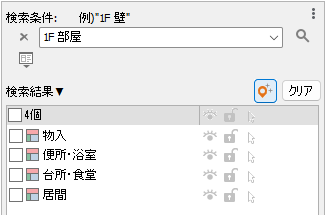
検索したいオブジェクトの条件を入力します。(構文)
例えば、”1F 部屋”と入力して、 クリックで検索すると、検索結果リストに1階の部屋の一覧が表示されます。
クリックで検索すると、検索結果リストに1階の部屋の一覧が表示されます。
または、入力して[Enter]キーで検索が実行されます。
 ボタンで入力文字列をクリアします。
ボタンで入力文字列をクリアします。
 をクリックすると、詳細な検索を行うためのオプションダイアログを表示します。
をクリックすると、詳細な検索を行うためのオプションダイアログを表示します。
カテゴリにチェックを入れると含む(AND)欄に追加されます。
 ボタンで検索が実行され、検索結果リストに表示されます。
ボタンで検索が実行され、検索結果リストに表示されます。
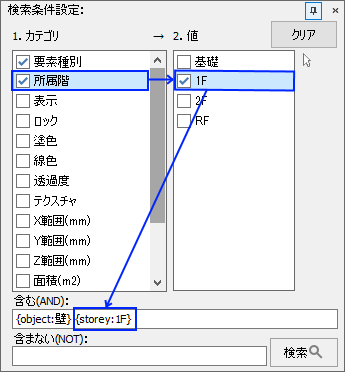
入力欄を手動でコピー→貼り付けを行うか、
カテゴリのアイテムを右クリックメニュー→「含まない(NOT)」を選択します。

|
カテゴリ |
値 |
構文キーワード |
|
要素種別 |
壁、柱、スラブなどの要素種別を選択します |
object: |
|
所属階 |
1階、2階、R階など所属階を選択します |
storey: |
|
塗色 |
塗色を設定します |
fillcolor: |
|
線色 |
線色を設定します |
linecolor: |
|
透過度 |
透過度(0~100%)の範囲を設定します |
filltrans: |
|
テクスチャ |
テクスチャ名を選択します |
texture: |
|
X範囲(mm) |
X位置の範囲を設定します (範囲に完全に入っているものが検索されます) |
x: |
|
Y範囲(mm) |
Y位置の範囲を設定します (範囲に完全に入っているものが検索されます) |
y: |
|
Z範囲(mm) |
Z位置の範囲を設定します (範囲に完全に入っているものが検索されます) |
z: |
|
面積(㎡) |
面積の範囲を設定します |
area: |
|
名前 |
名前で検索したいときに入力します。 |
name: |
|
GUID |
GUIDで検索したいときに入力します。 |
guid: |
|
指定なし |
カテゴリに関わらず、自由に入力します。 名前、GUID、要素種別など複数のカテゴリで検索します。 |
|
オプションダイアログはフォーカスがなくなると自動で非表示になります。
手動で閉じる場合は右上の ボタンをクリックします。
ボタンをクリックします。
表示したままにしたい場合は右上の ボタンをクリックして
ボタンをクリックして ピン止めをします。
ピン止めをします。
また、ウィンドウ領域を左ドラッグで掴んで移動ができます。
リストのアイテムをダブルクリックすると、オブジェクトが選択されて、ビューでズームされます。
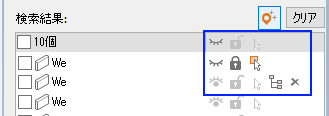
|
|
表示/非表示 タイトルをクリックすると一括で変更することができます。 |
|
|
ロック/アンロック タイトルをクリックすると一括で変更することができます。 |
|
|
選択/選択解除 タイトルをクリックすると一括で変更することができます。 |
|
|
カーソルがアイテムにのると表示されます。 データブラウザ上でオブジェクトを確認します。 |
|
|
カーソルがアイテムにのると表示されます。 リストから除外します。(データ自体の削除はしません) |
アイテムを選択すると、リストの上にボタンが表示されます。
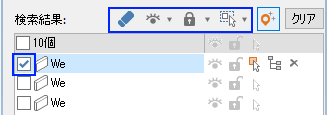
|
|
選択アイテム(オブジェクト)を削除。データから削除します。 |
|
|
選択アイテムの表示/非表示を切り替える。 |
|
|
選択アイテムのロック/アンロックを切り替える。 |
|
|
選択アイテムの(ドキュメント上の)選択状態を設定する。
|
|
|
①検索条件入力欄、検索ボタン 入力欄に入力して ②検索オプションボタン オプションダイアログで詳細な検索ができます。 ③検索結果リスト 検索を実行すると、結果がリストに表示されます。 ④操作ボタン リストの選択(チェック)アイテムに対する操作を実行します。 ⑤ハイライトボタン チェックをON ⑥リストのクリアボタン 検索結果リストをクリアします。 ⑦設定ボタン 履歴をクリア:検索条件の履歴をクリアします。 |
検索条件は、例えば、"1階 壁"と入力すると、1階の壁が検索されますが、
下記の検索条件キーワードを使用するとより正確に検索したいものが検索できます。
|
カテゴリ |
キーワード |
例 |
|
要素種別 |
object: |
{object:部屋} 意味: 種別が部屋のオブジェクト |
|
所属階 |
storey: |
{storey:1階} 意味: 階の名称が"1階"のオブジェクト |
|
表示 |
visible: |
{visible:非表示} 意味: 非表示のオブジェクト |
|
ロック |
lock: |
{lock:アンロック} 意味: アンロック(編集可)のオブジェクト |
|
塗色 |
fillcolor: |
{fillcolor:230,170,10} 意味: 塗カラーがRGB(230,170,10)のオブジェクト |
|
線色 |
linecolor: |
{linecolor:0,0,0} 意味: 塗カラーがRGB(0,0,0)のオブジェクト |
|
透過度 |
filltrans: |
{filltrans:10~50} 意味: 透過度が10~50%のオブジェクト |
|
テクスチャ |
texture: |
{texture:Csp45-01} 意味:テクスチャ名がCsp45-01のオブジェクト |
|
X範囲(mm) |
x: |
{x:0~10000} 意味: x座標が0mm~10000mmの中に完全に入っているオブジェクト |
|
Y範囲(mm) |
y: |
{y:0~なし} 意味: y座標が0mm以上のオブジェクト |
|
Z範囲(mm) |
z: |
{z:なし~10000} 意味: z座標が10000mm以下のオブジェクト |
|
面積(㎡) |
area: |
{area:10~100} 意味: 底面積が10㎡~00㎡のオブジェクト |
|
選択状態 |
select: |
{select:あり} 意味: 選択オブジェクト |
|
名前 |
name: |
{name:wall01} 意味: 名称が"wall01"のオブジェクト |
|
GUID |
guid: |
{guid:01234567} 意味: guidが"01234567"のオブジェクト |
|
意味 |
演算子 |
例 |
|
且つ |
AND (スペース) |
{object:部屋} {storey:1階} 意味: 種別が部屋、且つ、所属階の名称が"1階"のオブジェクト |
|
または |
OR |
{object:柱 OR object:梁} 意味: 種別が柱、または、梁のオブジェクト |
|
以外 |
NOT |
{object:部屋} NOT {storey:1階} 意味: 種別が部屋であり、所属階の名称が"1階"でないオブジェクト |
